Acara
31 Mar, 23 - 2 Apr, 23
궁극적인 Microsoft Fabric, Power BI, SQL 및 AI 커뮤니티 주도 이벤트입니다. 2025년 3월 31일부터 4월 2일까지.
지금 등록Browser ini sudah tidak didukung.
Mutakhirkan ke Microsoft Edge untuk memanfaatkan fitur, pembaruan keamanan, dan dukungan teknis terkini.
Tampilan kalender menampilkan aktivitas terjadwal dan rincian terkaitnya. Anda dapat melihat, membuat, dan menghapus aktivitas Anda dalam tampilan hari, minggu, atau bulan. Agar tampilan kalender baru terlihat, kontrol Kalender harus ditambahkan ke tampilan tabel oleh penyesuai sistem atau administrator sistem. Untuk informasi lebih lanjut, lihat Menambahkan kontrol kalender ke tabel. Kontrol Kalender dapat ditambahkan ke tabel mana pun.
Secara default, baris ditampilkan di kisi hanya baca.
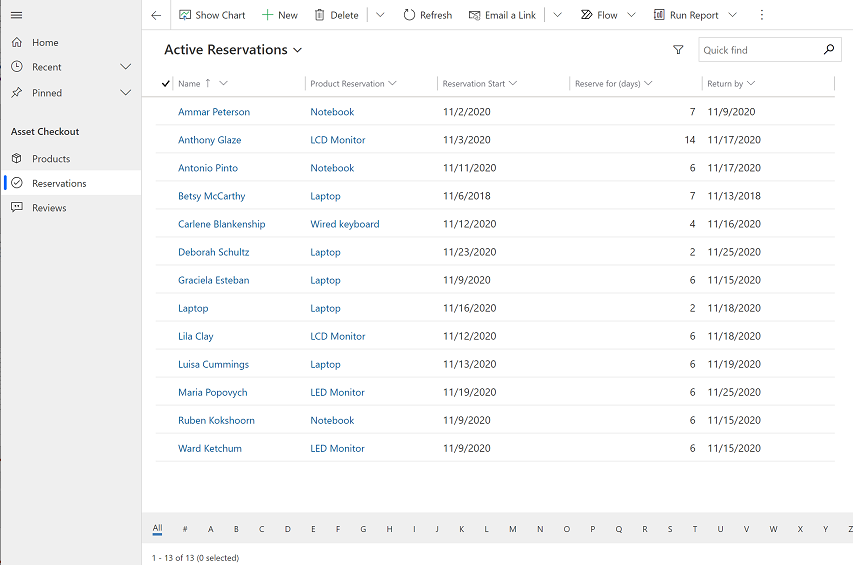
Saat kontrol Kalender ditambahkan ke tabel, tampilan default diubah ke tampilan kalender. Baris yang terkait dengan tabel ditampilkan dalam kalender interaktif.
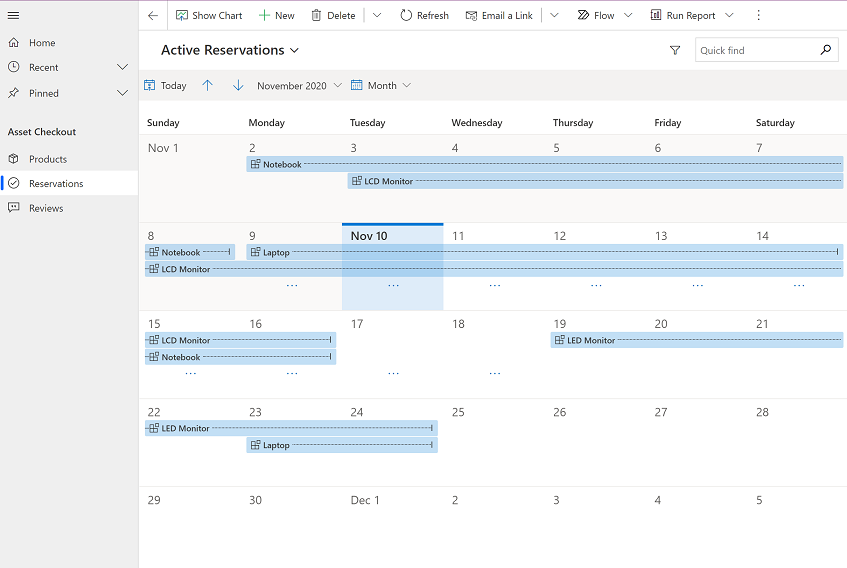
Catatan
Kontrol Kalender tidak didukung di mobile offline. Untuk informasi lebih lanjut tentang mobile offline, lihat Bekerja offline di perangkat seluler Anda.
Saat tampilan kalender diaktifkan, tampilan ini adalah tampilan default untuk tabel. Namun, Anda tetap dapat beralih antara tampilan kisi atau tampilan kalender.
Untuk beralih di antara tampilan, pada panel navigasi kiri, pilih tabel yang memiliki tampilan kalender diaktifkan.
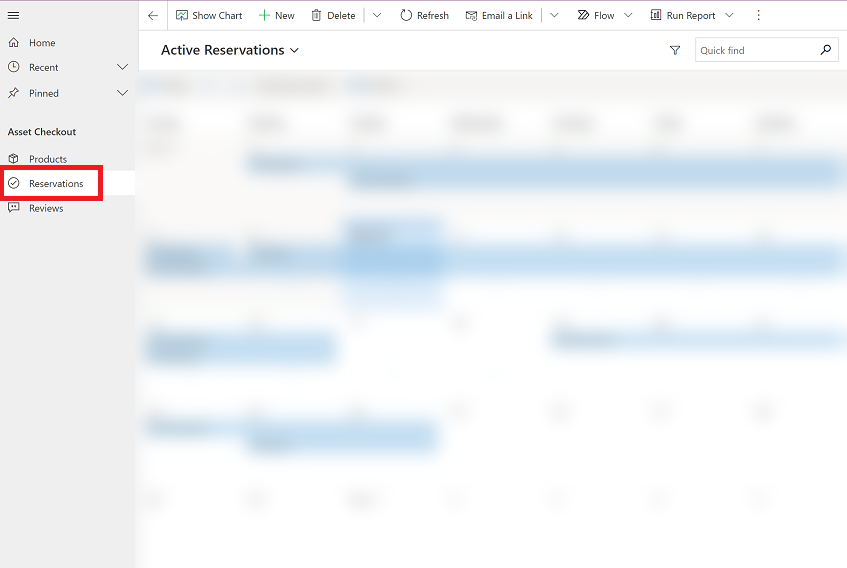
Pada bilah perintah, pilih ikon Perintah lainnya, lalu pilih Perlihatkan Sebagai dan pilih Kalender atau Kisi Baca Saja.
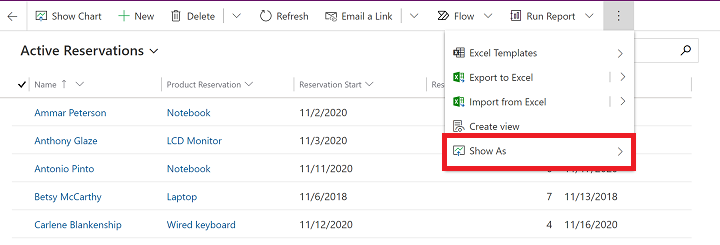
Saat Anda memilih tampilan Kalender, aktivitas ditampilkan dalam tampilan kalender.
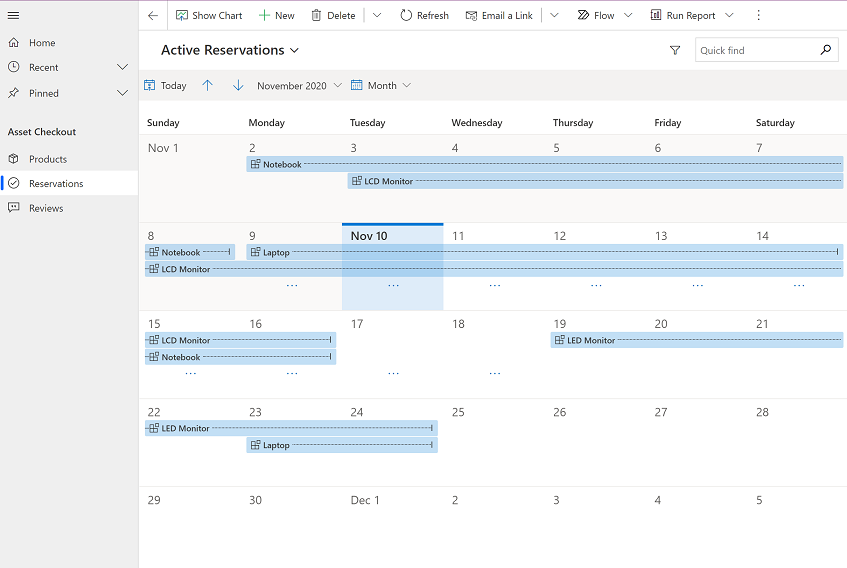
Anda dapat memilih dari tampilan kalender ini:
Untuk mengubah format kalender, di kalender, pilih menu drop-down, lalu pilih Hari, Minggu, atau Bulan.
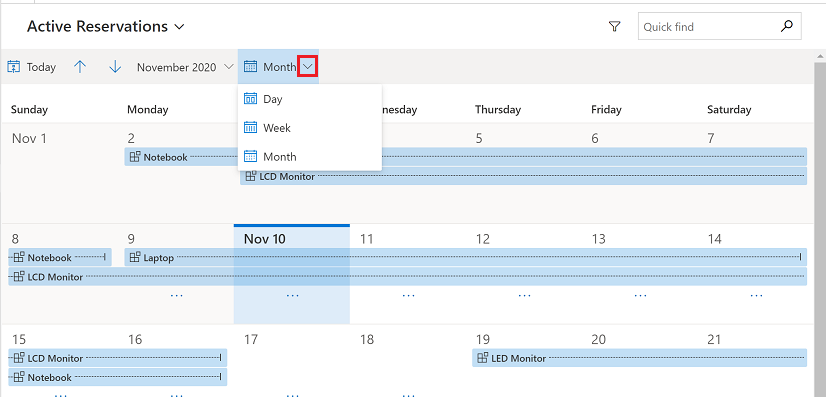
Jika Anda ingin mengatur tampilan kalender sebagai tampilan default, gunakan pengaturan personalisasi. Untuk informasi lebih lanjut, lihat Mengatur pilihan pribadi.
Anda dapat melihat ringkasan baris dengan memilihnya dalam kalender. Jendela pop-up akan terbuka dan menampilkan informasi ringkasan.
Untuk melihat rincian lengkap tentang baris, pilih Rincian Lainnya di jendela pop-up.
Untuk menghapus baris, pilih Hapus di jendela pop-up.
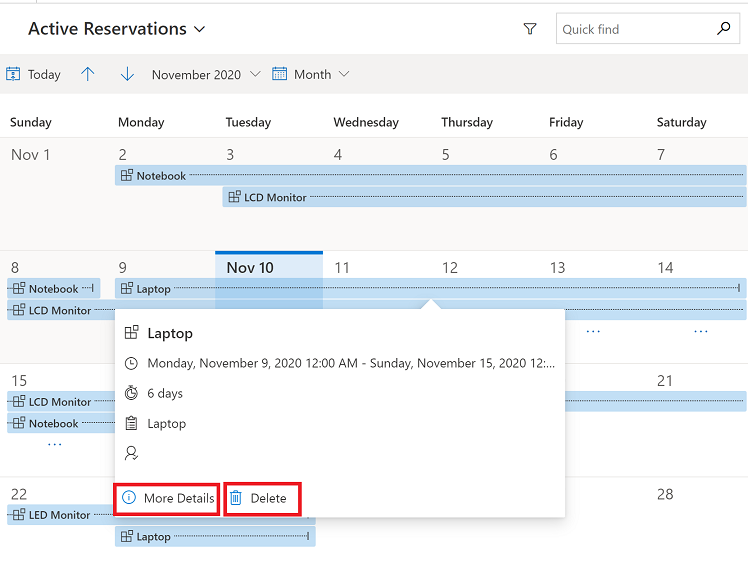
Catatan
Tampilan ini tidak dapat disesuaikan. Jika Anda ingin menyesuaikan tampilan ini, tambahkan saran Anda di sini.
Tampilan kalender memungkinkan Anda membuat baris baru dengan mudah.
Bergantung pada tampilan kalender Anda, buat baris baru:
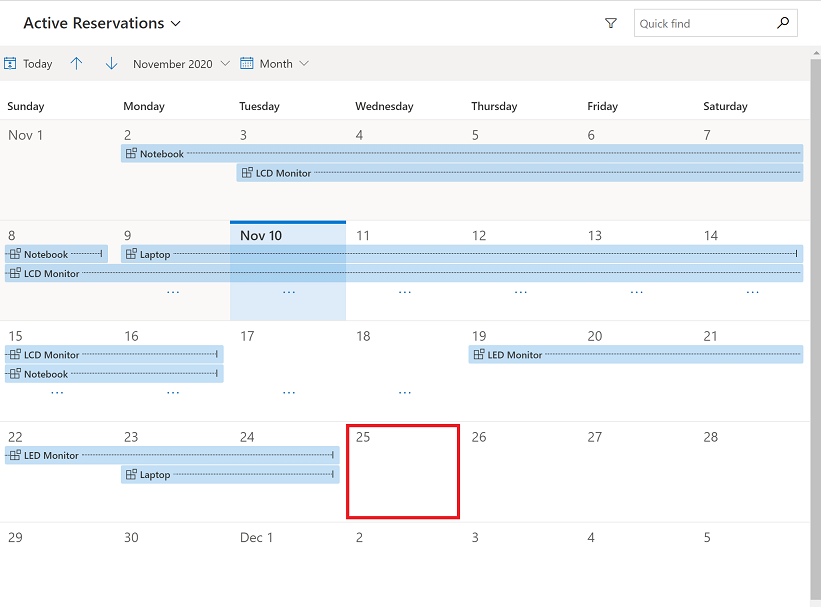
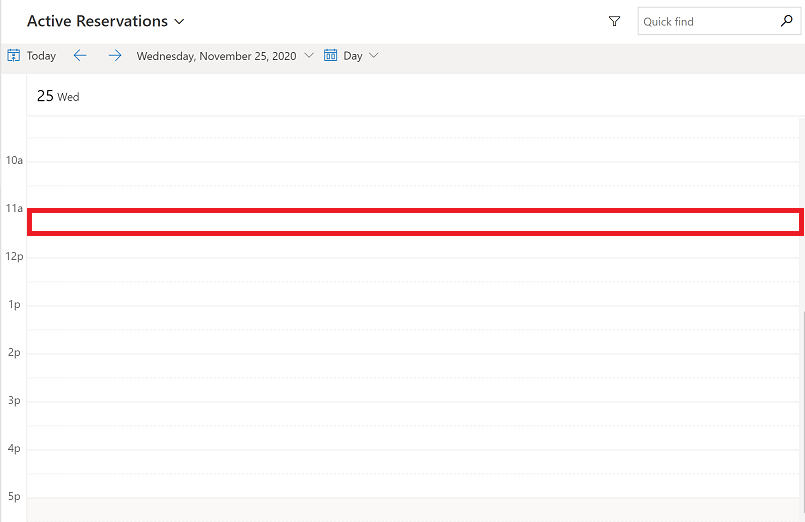
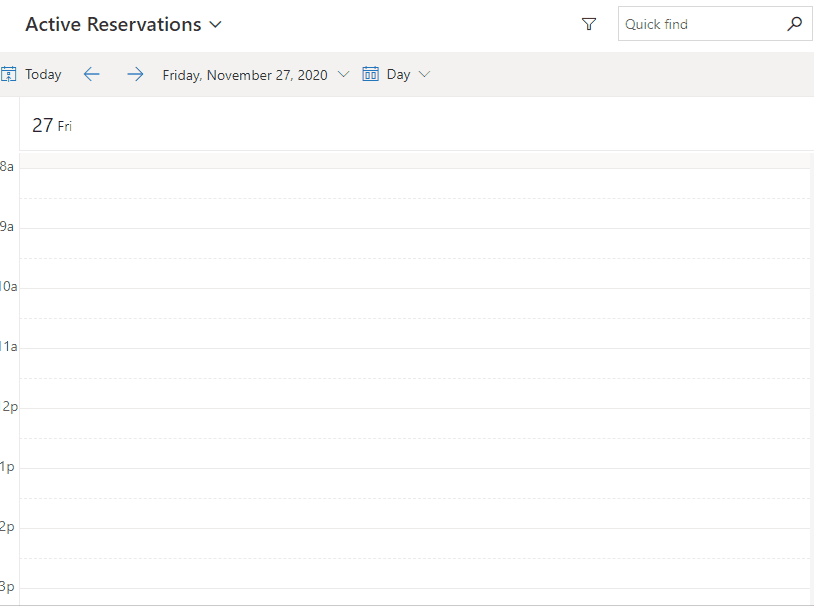
Formulir baru terbuka. Pada contoh ini, formulir Pemesanan Baru akan terbuka. Masukkan rincian, lalu pilih Simpan atau Simpan & Tutup.
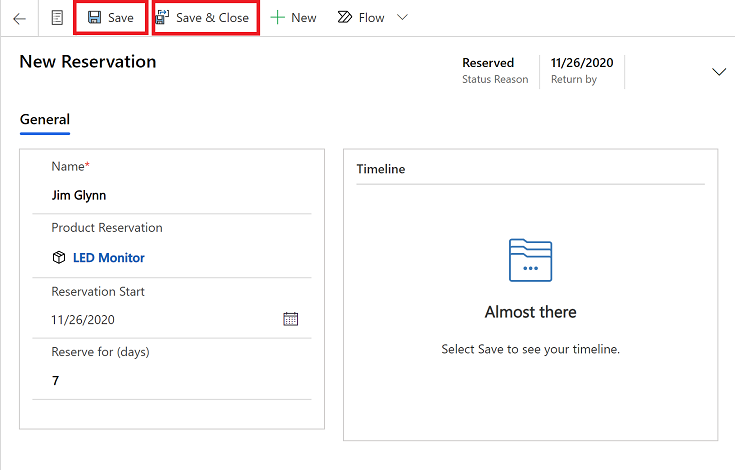
Catatan
Anda dapat menggunakan kotak pencarian untuk mencari data di tampilan tempat Anda berada. Misalnya, saat Anda memasukkan kata kunci laptop, segarkan tampilan kalender untuk menampilkan hanya baris dengan judul yang diawali dengan laptop. Untuk informasi lebih lanjut, lihat Menjelajahi data dalam tampilan di halaman kisi.
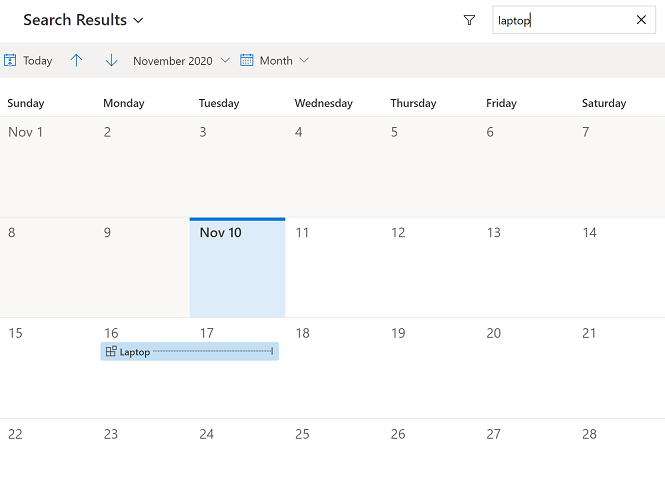
Menambahkan kontrol kalender ke tabel
Catatan
Apa bahasa dokumentasi yang Anda inginkan? Lakukan survei singkat. (perlu diketahui bahwa survei ini dalam bahasa Inggris)
Survei akan berlangsung kurang lebih selama tujuh menit. Tidak ada data pribadi yang dikumpulkan (pernyataan privasi).
Acara
31 Mar, 23 - 2 Apr, 23
궁극적인 Microsoft Fabric, Power BI, SQL 및 AI 커뮤니티 주도 이벤트입니다. 2025년 3월 31일부터 4월 2일까지.
지금 등록